Popravak: Unreal Engine 4 ruši se na mom računalu
Miscelanea / / August 04, 2021
Nedavno su mnogi korisnici počeli prijavljivati to tijekom rada s UE4 pad na njihovom računalu. Iako je specifičan razlog ove pogreške još uvijek nepoznat, to ne znači da je nije bilo moguće ispraviti. Dakle, duboko udahnite. Bube su dosadne, ali u konačnici se mogu znati. Pa, znate li kako se snalazite u pronalaženju programa za uklanjanje pogrešaka ili samo želite prijaviti problem i vratiti se na posao, ovdje ćemo opisati kako lako obavljate svoj posao.
Dakle, ako tražite neku vrstu rješenja za rješavanje ovog problema koji se ruši na Unreal Engine 4, onda ste na pravoj stranici. Samo budite mirni i pročitajte vodič do kraja kako biste znali potreban korak koji trebate poduzeti da biste riješili problem s padom Unreal Engine 4.

Sadržaj stranice
-
Kako riješiti problem pada sustava Unreal Engine 4 na računalu
- Popravak 1: Privremeno onemogućite antivirus
- Popravak 2: Promijenite zadanu grafičku karticu
- Popravak 3: Zaustavite overclocking.
- Popravak 4: Ažurirajte svoj Unreal Engine 4
- Popravak 5: Ažurirajte svoj GPU upravljački program
- Popravak 5: Provjerite instalaciju
- Popravak 6: Promijenite postavke registra
- Popravak 7: Bonus popravci:
- Zaključak
Kako riješiti problem pada sustava Unreal Engine 4 na računalu
Pogledajte, dostupno je mnogo ispravki koje također opisuje drugo web mjesto. Ali, ovdje ću vam reći samo ispravke koje je naš tim osobno koristio i uspjeli ispraviti pogrešku rušenja. Također imajte na umu da se popravci mogu razlikovati od sustava do sustava. Dakle, krenimo prema popravcima.
Popravak 1: Privremeno onemogućite svoj antivirus
Ponekad vaš Antivirus može smatrati vašu aplikaciju prijetnjom vašem sustavu zbog neke sigurnosne zabrinutosti. To je razlog zašto je vaš Antivirus blokiran ili se sukobljava s vašom aplikacijom, što rezultira rušenjem aplikacije. Dakle, dok koristite Unreal Engine 4, preporučujemo vam da onemogućite svoj Antivirus. Ali da! Ne zaboravite ga ponovo omogućiti.
Popravak 2: Promijenite zadanu grafičku karticu
Ovo je jedan od bitnih aspekata koji smo općenito ignorirali. Da, ponekad se zbog zadanih grafičkih postavki vaš UE4 može početi rušiti. Dakle, morate paziti da promijenite zadane postavke i postavite ih na izlaz visokih performansi. Ne brinite Ako ne znate kako promijeniti ovu postavku, jednostavno slijedite korake navedene u nastavku:
- Prije svega, zadržite pokazivač na radnoj površini i desnom tipkom miša kliknite slobodni prostor. Zatim kliknite na NVIDIA upravljačka ploča s padajućeg izbornika.
- Idite na Upravljanje 3D postavkama.
-
Sada odaberite NVIDIA procesor visokih performansi smješteno ispod Kartica Globalne postavke. Zatim pritisnite Prijavite se.

- Nakon toga, ponovno pokrenite sustav Windows i provjerite pada li UE4 više. Ako je tako, slijedite sljedeći postupak.
Popravak 3: Zaustavite overclocking.
Očito je zašto koristite overclockani CPU i GPU da biste postigli najbolje performanse. Ali, čekaj! Da pojasnim ovo. U nekoliko se slučajeva overclocking može sukobiti s nekom određenom aplikacijom. Dakle, predlažemo da jednom pokušate pokrenuti UE4 nakon što onemogućite overclocking. Ne brinite! Ne kažem vam da to trajno onemogućite.
To možete privremeno onemogućiti i provjeriti javlja li se problem. Međutim, ako ustanovite da se problem rješava i UE4 više nije srušen. Zatim je to pokazatelj da se zbog overclockinga vaš UE4 neprekidno ruši. Ali, ako ovo nije scenarij, slijedite sljedeće rješenje bez zaustavljanja ovdje.
Popravak 4: Ažurirajte svoj Unreal Engine 4
Čekati! Zadnji put kad ste provjerili ima li ažuriranja za Unreal Engine 4? Ako se ne sjećate ili je prošlo neko vrijeme otkako ste ažurirali svoj UE4. Zatim provjerite ima li ažuriranja i ažurirajte ih, ako su dostupna, bez gubljenja vremena. No, ako ne znate odakle to ažurirate, slijedite korake dane u nastavku:
- U početku otvorite Pokretač, a zatim zadržite pokazivač na Nestvaran motor i kliknite na Kartica Knjižnica.
- Sada ćete na vrhu zaslona vidjeti opciju mala strelica dolje ispod inačica motora. Klik na tome. Dalje ćete saznati jeste li instalirali najnoviju verziju ili niste. Međutim, u slučaju da postoji dostupno ažuriranje, dobit ćete obavijest. Dakle, jednostavno možete kliknuti na Instalirati.
Popravak 5: Ažurirajte svoj GPU upravljački program
Još uvijek nemate sreće ni nakon ažuriranja UE4? Zatim možete provjeriti postoji li u pozadini GPU upravljački program koji čeka ažuriranja. Ovo je još jedan važan aspekt. Zbog toga vaš GPU neće moći raditi na najvišoj vrijednosti. Dakle, to možete provjeriti u prozoru prilagodnika zaslona pod upraviteljem uređaja.
Reklame
U međuvremenu, ako želite ručno preuzeti i instalirati ažuriranje, možete potražiti službeno web mjesto proizvođača GPU-a i odatle preuzeti najnoviju zip datoteku.
Popravak 5: Provjerite instalaciju
Jeste li provjerili cjelovitost datoteke igre? Ako ne, tada morate provjeriti datoteke igara jer ponekad tijekom ažuriranja aplikacije zbog mrežne veze ili bilo kakvih drugih tehničkih kvarova neke datoteke oštete ili nestanu. Dakle, u tom slučaju vaša aplikacija počinje padati jer neće imati potrebnu datoteku za daljnji postupak. Nije stvarno teško provjeriti cjelovitost datoteke igre. To možete učiniti slijedeći jednostavne korake kako je spomenuto u nastavku:
- Trčanje Epic Launcher.
- Idite na Kartica Knjižnica,
-
Zatim prijeđite pokazivačem miša na mala strelica prema dolje i proširite ga. Zatim s padajućeg popisa kliknite na Potvrdite.
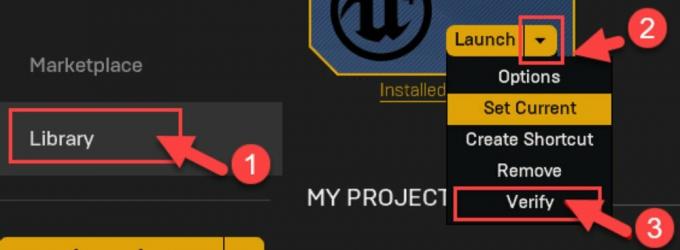
- Sada trebate pričekati nekoliko minuta dok se datoteke pravilno ne skeniraju.
- Nakon toga pritisnite opciju pokretanja i provjerite hoće li se problem riješiti ili ne.
Popravak 6: Promijenite postavke registra
Ponekad se zbog postavki razine oporavka TDR-a vaš UE4 može srušiti. Također, mnogi igrači širom svijeta izvijestili su da se promjenom postavki registra problem s padom rješava. Stoga možete i probati ovo. U međuvremenu, možete se osloniti na korake dane u nastavku kako biste promijenili postavke registra.
Reklame
- Upotrijebite tipkovnicu i pritisnite Tipka s logotipom sustava Windows zajedno s R istovremeno.
- Sada će se prikazati okvir Pokreni. Trebate napuniti regedit u polju za tekst. Zatim, pogodi Unesi. Sad će se otvoriti Uređivač registra.
- Klik Datoteka.
- Zatim kliknite Izvoz.
- Odaberite mjesto za spremanje sigurnosne kopije prema vašem ukusu, a zatim unesite ime u Naziv datoteke i pritisnite Uštedjeti dugme.
-
Sad se vratite na Uređivač registra, i krenite prema:
HKEY_LOCAL_MACHINE \ SYSTEM \ CurrentControlSet \ Control \ GraphicsDrivers

- Sada desnom tipkom miša kliknite prazan prostor zaslona i kliknite na Novi.
- Zatim odaberite QWORD (64-bitna) vrijednost.
- Sada mu dajte novo ime, tj. TdrLevel.

- Zatim, u TdrLevel, trebate dvaput kliknuti. Zatim postavite njegovu vrijednost na 0i pogodio u redu dugme.
- To je to. Sada, izađi iz Uređivač registra i ponovno pokrenite računalo. Zatim ispitajte javlja li se problem ponovno ili ne. Ako se ne ruši, ne morate slijediti daljnje korake. Ali, u slučaju da se Unreal Engine 4 ipak sruši. Zatim morate slijediti naše popravke bonusa.
Popravak 7: Bonus popravci:
- Možete uključiti usmjerivač kako biste bili sigurni da vaš internet ima odgovarajuću brzinu koja vam treba.
- Ubijte svaki pokrenut pozadinski postupak kako biste bili sigurni da je vaš UE4 dobio sve resurse ili maksimalne resurse.
- Deinstalirajte i ponovo instalirajte UE4.
- Ako vam ništa ne pomogne, obratite se timu za podršku i zamolite ih da vam pomognu riješiti ovo.
Također pročitajte: Popravak: pogreška "Sadržaj nije dostupan" na Twitteru
Zaključak
Većinom se dogodi da vam se zbog nekih bugova i unutarnjih kvarova aplikacija počne rušiti. Dakle, bolje je slijediti gore spomenute korake. Nadamo se da ste sada razumjeli potrebne stvari povezane s popravljanjem Unreal Enginea. Dakle, to je to s naše strane. Ako sumnjate u vezi s ovom temom, spomenite nas u odjeljku za komentare. Također, ako želite istražiti više, provjerite našu web stranicu.


![Kako instalirati Stock ROM na IMI X [Firmware Flash File / Unbrick]](/f/c0f01acb72a3031beda160b6298c8772.jpg?width=288&height=384)
![Preuzmite MIUI 11.0.6.0 Europe Stable ROM za Redmi Note 7 [11.0.6.0.PFGEUXM]](/f/a499ec20896a78abb70a811fb2741bbc.jpg?width=288&height=384)